7 Cara Mengatasi Aplikasi Tidak Terpasang di HP Android

Simak cara mengatasi aplikasi tidak terpasang di HP Android dalam rangkum singkat dibawah ini.
Jejakterkini.com - Pesan "App Not Installed" adalah kode kesalahan umum yang sering kali kita jumpai ketika sedang mengunduh APK dari sumber selain Play Store.
Sebagian besar pengguna sudah barang tentu pernah mengalami hal semacam ini, bahkan nggak jarang membuat mereka kebingungan.
Sementara kalau di perhatikan, notifikasi yang muncul di layar handphone tersebut bukan karena memori telepon penuh. Namun, ada sejumlah faktor lain.
Apa Penyebab Aplikasi Tidak Terinstal?
Berikut empat alasan yang perlu Sobat ketahui, diantaranya:1. File Korup atau Terkontaminasi
Ketika kita memutuskan untuk melakukan unduhan bukan melalui Google Play, tetapi dari platform atau sebuah website. Kadang kala, mereka menyediakan file kedaluarsa / rusak.Umumnya, beberapa APK Android memerlukan pembaruan, sehingga versi lama nggak support lagi di perangkat Anda.
Bahkan, file yang terkontaminasi seperti virus/malware juga menyebabkan dia tak dapat dipasang dengan lancar.
Jika ponsel menjalankan pemindai Antivirus, maka ia akan mencekal pemasangan pada app yang mengandung malware itu.
2. Lokasi Penyimpanan
Ada dua tempat save data instalasi, memori internal dan eksternal "SdCard." Jika salah satu tidak berfungsi, kemungkinan besar terjadi kegagalan.3. Permission
Ini bukanlah sebuah konsep baru, bahwa sistem operasi perangkat lunak berjalan di latar belakang berdasarkan izin aplikasi.Kalau mode "Unknown Sources" tak diaktifkan di setelan telepon terlebih dahulu, jangan berharap proses pemasangan disetujui.
4. Hapus dan Pasang Berulang Kali
Terlalu sering melakukan pencopotan APK kemudian memasangnya kembali, bisa menyebabkan system error/crash.Secara teknis, data maupun cache nggak sepenuhnya hilang lho? Mereka masih tersimpan di dalam perangkat. Sehingga, membuat sistem membaca memori Anda penuh.
Nah, setelah mengetahui selok-belok penyebabnya, sekarang mari kita melangkah ketahap solusinya agar kamu terhindar dari gangguan seperti ini di masa depan.
Note: Trik berikut kompatibel ke semua handset apapun, termasuk Samsung, LG, Sony, Vivo, Oppo, Xiaomi, Asus, dsb.
1. Periksa Perizinan
Cara mengatasi APK tidak terinstal bagian pertama adalah dengan meninjau otoritas sumber ketiga di menu pengaturan. Jika belum diaktifkan, maka lakukan sekarang juga.Buka opsi settings> Keamanan > Gulir ke bawah dan temukan "Unknown Sources" kemudian centang.

2. Atur Ulang Preferensi
Berbagai macam notif kesalahan di smartpone Android adalah hal yang lumrah, prosedur perbaikannya pun hampir sama dengan menyetel preferensi kembali ke default.Kunjungi Setingan > Aplikasi > Akses Application Manager dan ketuk "Reset App Preferences." Setelah itu restart HP Agan.
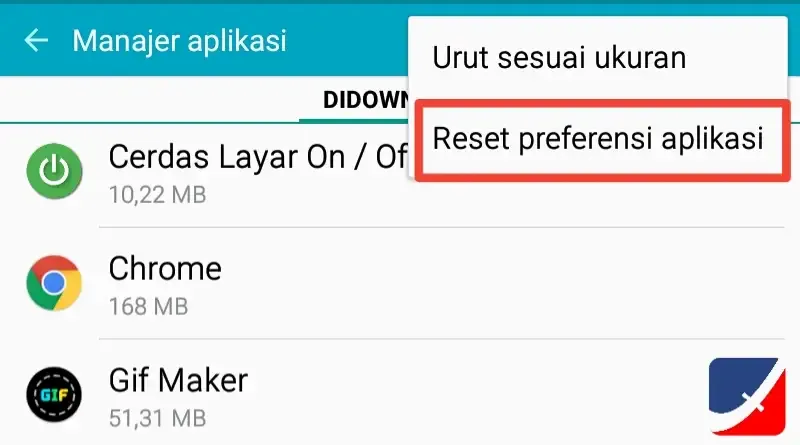
3. Reboot Ponsel Anda
Terkadang, satu trik kecil dapat membantu menanggulangi banyak masalah besar. Solusi umum dari segala kemaruk Android mampu ditangani melalui langkah sederhana.Kasus ini sering kali disebabkan oleh crashing atau RAM menipis. Dengan reboot, sistem perangkat akan kembali berfungsi normal dan fresh.
Cukup tekan tombol "Power" sampai muncul beberapa opsi di layar > Pilih “Restart” > Tunggu hingga telepon menyala.

4. Hapus Cache
Biasanya, menghapus aplikasi akan meninggalkan jejak data di ruang memori. Semakin banyak yang di uninstall, maka kian menumpuk. Bahkan, mengakibatkan lag dan menjadi lambat.
Untuk tips mengatasi APK tidak terpasang selanjutnya adalah melakukan pembersihan file sampah.
Ada 2 metode saran dari kami, pertama secara otomatis via Es Explorer atau Ecleaner. Kedua, khusus bagi pengguna OS 6.0+ bisa dengan manual: Tab Settings > Penyimpanan > Pilih hapus cache.

5. Periksa Kartu SD
MicroSD yang rusak juga sangat erat kaitannya dengan permasalahan ini, seperti telah disebutkan sebelumnya bahwa aplikasi menyimpan data ke internal maupun eksternal.
Jadi, Sobat perlu memeriksanya apakah masih berfungsi atau tidak. Cukup keluarkan ia dari slotnya, kemudian cobalah install file Android apa saja. Jika, berhasil itu berarti kartu Anda rusak.
Solusinya: format ulang SdCard, ganti yang baru, atau biarkan handphone mu tanpa menggunakan kartu memori.
6. Delete Wipe Dalvik Cache
Dalvik adalah mesin virtual perangkat lunak yang beroperasi di platform seluler, di mana bekerja sebagai penghubung antara aplikasi dengan sistem itu sendiri.
Dalam sejumlah kasus, menghapus file tersebut dapat memperbaiki rangkaian kesalahan terutama pada app not installed ini.
Caranya: Matikan ponsel > Tekan dan tahan 3 tombol kombinasi (Power + Home + Volume Naik).
Saat layar menyala bersamaan logo produsen, segera lepaskan power (Ingat! tetap pencet tombol beranda & Vol up). Barulah lepas setelah sudah diarahkan ke Mode Recovery.
Di dashboard Recovery, klik opsi "Advenced" > Pilih Wipe dalvik > Ketuk Yes > Kembali ke menu awal kemudian pencet "Reboot system now."
7. Remove File Odex (Root Only)
Cara mengatasi aplikasi tidak terpasang di HP Android terakhir adalah dengan menyingkirkan odex via Root Explorer.
Namun ketahuilah bahwa trik berikut hanya berlaku bagi pengguna root. Sedangkan, non-root silahkan kalian abaikan saja.
Syarat: Pastikan handsetmu sudah dijejali manager khusus ini. Kalau belum, minta kirimin dulu ke teman Anda.
Simak step-by-stepnya:
1. Jalankan Rootex, ketika berada di halaman utamanya, rubah Mounted as R/W menjadi R/O.
2. Gulir kebawah sampai menemukan folder data > App > Terus cari berkas berektensi "odex" > Lalu hapus > Done.
Tips Pro
Sebelum melakukan uninstall aplikasi apapun, usahakan untuk menghapus data & cache terlebih dahulu. Kemudian, barulah APK-nya. Hal ini mencegah risiko penimbunan file sampah.
Baca Juga: 7 Cara Mengatasi Koneksi Anda Tidak Pribadi di Android
Kesimpulan
Demikianlah, 7 cara mengatasi APK tidak bisa terinstal yang dapat Kalian praktekkan. Standar perbaikan ini juga berlaku untuk menangani segala macam penyakit umun Android lainnya.
Jika langkah pertama gagal, silahkan melompat ke tahap selanjutnya, semoga berhasil.


Post a Comment for "7 Cara Mengatasi Aplikasi Tidak Terpasang di HP Android"